Spotify 노래를 GarageBand로 가져오는 방법은 무엇입니까?
기록이 만들어지는 방식이 극적으로 바뀌었습니다. 수십 년 전만 해도 앨범을 만드는 데 엄청난 장비가 필요했습니다. 이제 무료 GarageBand 덕분에 모든 Apple 컴퓨터에 내장된 소프트웨어로 이를 수행할 수 있습니다. GarageBand는 인기 있는 곡을 만들기 위한 간단한 템플릿 세트로 시작합니다. DAW에 음표를 넣고, 훌륭한 사운드 세트를 갖고, 한 번의 클릭으로 퀀타이즈하고, 몇 분 만에 모든 사운드를 멋지게 만들고 싶은 작곡가 또는 작곡가라면 GarageBand가 당신이 찾고 있는 DAW입니다.
GarageBand에서 음악을 만들 때 다른 유형의 오디오를 가져올 수 있습니다. Mac 및 iOS 모두에서 GarageBand로 음악 및 오디오 파일을 가져올 수 있습니다. 많은 Spotify 사용자는 Spotify 음악을 GarageBand로 가져올 수 있는지 묻습니다. 음, GarageBand는 스트리밍 음악을 지원하지 않습니다. Spotify 음악을 GarageBand로 가져오려면 전문적인 타사 프로그램을 사용하여 Spotify 음악을 MP3와 같은 보호되지 않은 오디오 파일로 다운로드해야 합니다. 프리미엄 계정을 통해 다운로드한 음악은 재생 가능한 오디오 파일이 아니기 때문에 작동하지 않으며 이러한 파일은 Spotify에서만 인식할 수 있습니다. Ondesoft Spotify 변환기 Spotify 트랙 또는 재생 목록을 MP3, M4A, WAV, FLAC, OGG, AIFF를 포함한 일반적인 오디오 파일 형식으로 다운로드하는 데 도움이 될 수 있습니다. 변환 후에는 음악 라이브러리를 구성하기 위해 제목, 아트워크, 아티스트, 앨범, 장르를 포함한 거의 모든 메타데이터와 ID3 태그를 얻게 됩니다.
더 읽어보기: Apple Music 노래를 GarageBand로 가져오는 방법은 무엇입니까?
1 부 Ondesoft Spotify 변환기를 사용하여 Spotify 트랙을 mp3로 다운로드
Ondesoft Spotify 음악 변환기 는 Spotify 노래, 앨범 및 재생 목록을 품질 손실 없이 mp3로 다운로드하는 데 도움이 되는 전문적인 Spotify to mp3 변환기입니다. 다음 가이드에서는 Spotify 음악을 3단계로만 MP3로 변환하는 방법을 보여줍니다. 컴퓨터에 Spotify 앱을 설치했는지 확인하세요.
1단계: 컴퓨터에서 Ondesoft Spotify Converter를 다운로드, 설치 및 실행합니다.
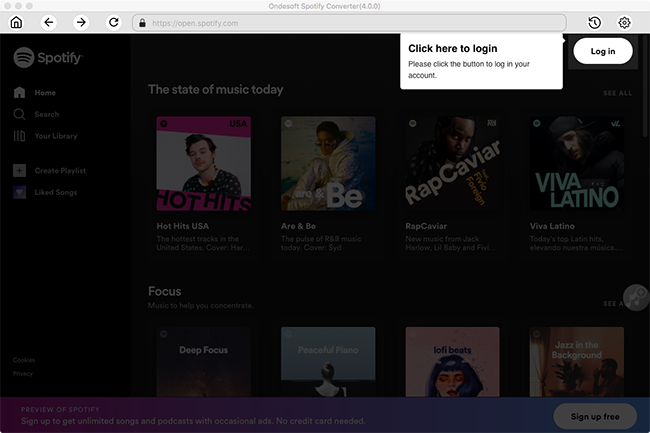
2단계: Spotify 음악을 Ondesoft Spotify Converter로 가져오기
Spotify 앱에서 변환기로 노래/앨범/재생 목록 이름 또는 아트워크를 끌어다 놓습니다. 또는 파일 추가를 클릭하고 노래/앨범/재생 목록 링크를 복사하여 하단 영역에 붙여넣습니다. 인터페이스에 모든 노래가 표시되면 추가 버튼을 클릭합니다.

3단계: Spotify 음악을 MP3로 변환
변환기에 노래를 추가한 후 옵션 버튼을 클릭하여 출력 설정을 사용자 정의할 수 있습니다. 출력 형식으로 MP3를 선택합니다. 그런 다음 변환 버튼을 클릭하면 변환기가 Spotify 음악을 MP3로 변환하기 시작합니다.
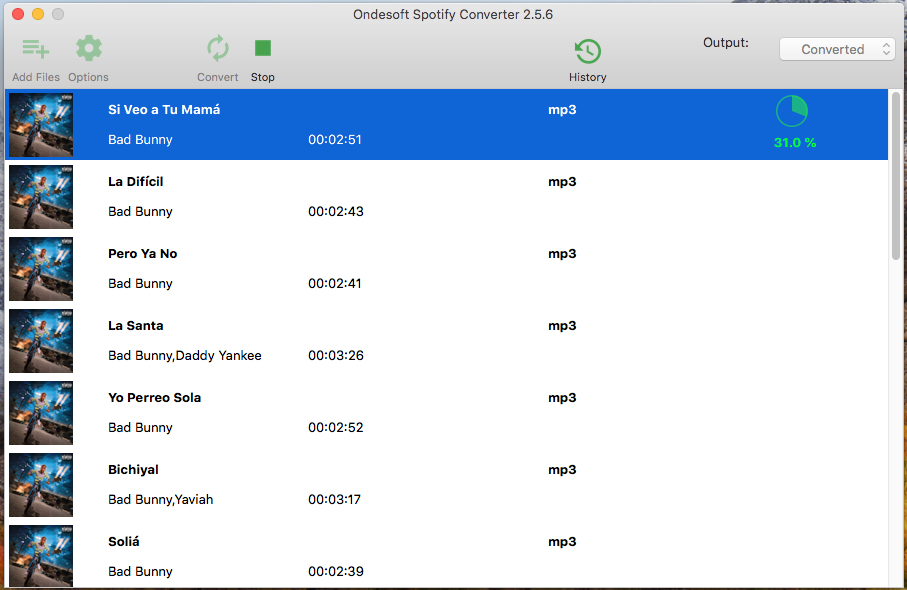
변환이 완료되면 기록 버튼을 클릭하면 변환된 모든 Spotify 노래를 찾을 수 있습니다.
2부 다운로드한 Spotify 음악을 GarageBand로 가져오기
GarageBand에서 노래를 연 상태에서 다음을 수행하여 음악을 가져오십시오.
1) GarageBand 창의 오른쪽 상단에 있는 미디어 브라우저 버튼 을 클릭합니다 .
2) 브라우저가 열리면 상단에서 오디오 또는 영화 를 선택합니다 .
3) 필요한 범주를 확장하고 파일을 선택한 다음 노래로 드래그합니다.
사이드바
관련 기사
- Spotify에서 MP3로 변환기
- HomePod에서 Spotify 재생
- Spotify 음악을 CD로 굽기
- Spotify 음악을 Apple Watch에 동기화
- Spotify K-pop 음악을 mp3로 무료로 다운로드하는 방법
- Spotify 음악을 Apple TV로 스트리밍하는 방법
- Spotify에서 Madison Beer의 노래 Selfish를 mp3로 무료 다운로드
- Fossil 스마트워치에서 Spotify 음악 재생
- Garmin 스마트워치에서 Spotify 음악 재생
- 스포티파이, 2020년 가장 많이 스트리밍된 여성 아티스트 공개
- Spotify에서 힙합 음악을 MP3로 무료 다운로드
- Spotify 재생 목록 New Cleveland Music을 MP3로 무료 다운로드
- Spotify에서 Lil Uzi Vert의 앨범 Eternal Atake를 mp3로 무료 다운로드
- Alexa로 현지 음악 재생
- Alexa로 Spotify 무료 스트리밍
- Spotify 가장 많이 재생된 노래를 mp3로 무료 다운로드
- Spotify 팟캐스트를 MP3로 무료 다운로드
- Spotify 노래를 iPhone 알람으로 설정하는 방법은 무엇입니까?
핫 팁
유용한 팁
- 스포티파이를 MP3로
- 스포티파이를 M4A로
- 스포티파이를 WAV로
- 스포티파이에서 FLAC으로
- Spotify에서 DRM 제거
- Spotify를 CD로 굽기
- Spotify 음악을 MP3로 저장
- 스포티파이 대 애플 뮤직
- Spotify 무료 대 프리미엄
- Sonos에서 Spotify 음악 재생
- Apple TV로 Spotify 스트리밍
- Google 드라이브에 음악을 Spotify
- DRM 없는 Spotify 다운로드
- iPhone 8의 Spotify 오프라인
- Spotify 음악을 iPhone X로
- Spotify에서 Sony Walkman으로
- Premium 없이 Spotify 오프라인 듣기
- Spotify 재생 목록을 iTunes 보관함으로 전송
- Spotify 음악을 무료로 들으세요
- iMovie에 Spotify 음악 추가
- 차에서 Spotify 음악 재생
- Spotify 음악을 USB로 전송
- iPod에 Spotify 음악 동기화
- Apple Watch에서 Spotify 음악
- Spotify 음악 품질
- 스포티파이 학생 할인
- Spotify에서 음악 다운로드
- PS4에서 Spotify 음악 재생
- 백업 Spotify 음악
- 프리미엄 없이 Spotify 음악 다운로드
- iPod에서 Spotify 듣기
- Spotify 음악을 무료로 다운로드
- Google Play 뮤직으로 Spotify
- Apple Music으로 Spotify
- HomePod에서 Spotify 재생
- iPod Shuffle에서 Spotify 재생
- Sandisk MP3 플레이어의 Spotify
- Spotify 셔플 문제 해결
- Spotify 호환 MP3 플레이어
- 상위 5 Spotify 다운로더
- 무료 Spotify 녹음기
- Spotify 음악을 다운로드하는 4가지 방법
- MP3 변환기에 대한 상위 3 Spotify
- Mac용 무료 Spotify 변환기
- Spotify 재생 목록을 Tidal로 변환
- Spotify 재생 목록을 YouTube로 변환
- 7 최고의 무료 Spotify Visualizer
- iOS/Mac/Windows에서 Spotify Premium을 무료로 사용하는 방법
- Drake More Life를 MP3로 다운로드하는 방법
- 무료 다운로드 Spotify 재생 목록 New Music Friday to mp3
- Drake 노래를 mp3로 다운로드
- 앨범 "Map of the Soul: 7"을 mp3로 무료 다운로드
- 몬스타엑스의 'All About Luv' 앨범을 mp3로 무료 다운로드
- Facebook에서 Spotify를 연결 해제하시겠습니까?
- Spotify 스웨덴 Top 50에서 mp3로 무료 다운로드
- Spotify 패밀리 프리미엄 가입
- Spotify에서 Billboard Hot 100을 MP3로 무료 다운로드
- MP3로 앨범 Metamorphosis 무료 다운로드
- TomTom Spark에서 Spotify 음악 재생
- MediaMonkey로 Spotify 음악 재생
- 셔틀 뮤직 플레이어로 Spotify 음악 재생
- Spotify K-pop 음악을 mp3로 무료 다운로드
- 스마트워치에서 Spotify 음악 재생
- Spotify 음악을 Apple TV로 스트리밍
- Taylor Swift 앨범 민속 음악을 MP3로 무료 다운로드
- Spotify를 Discord에 연결하는 방법
- Wear OS Smartwatch에서 오프라인으로 Spotify 재생






